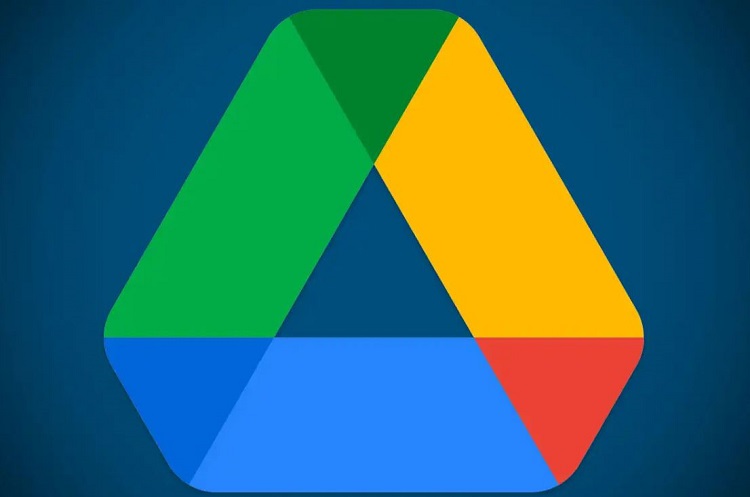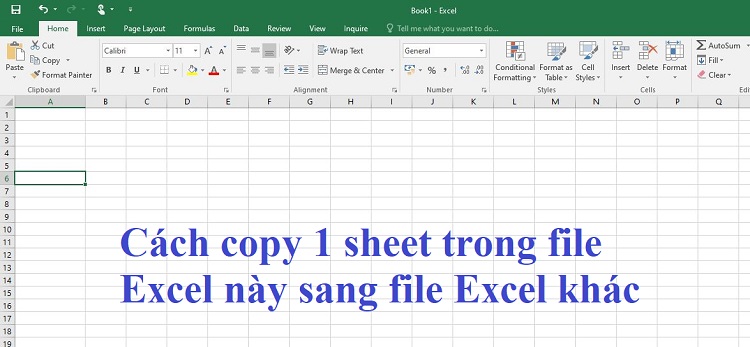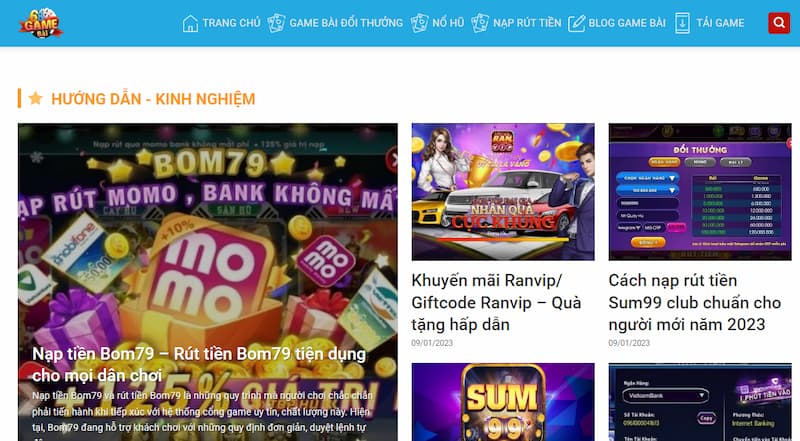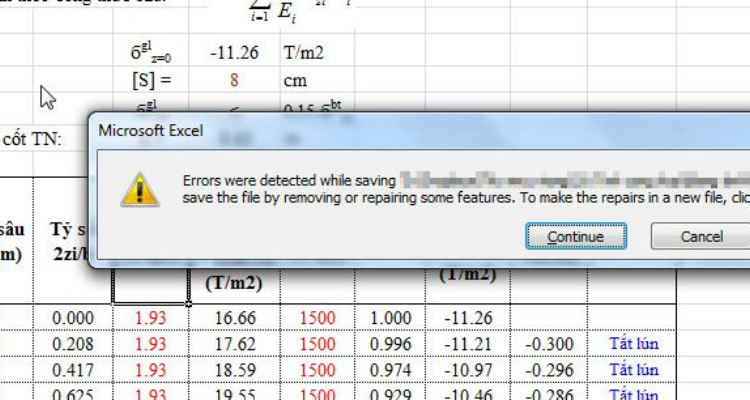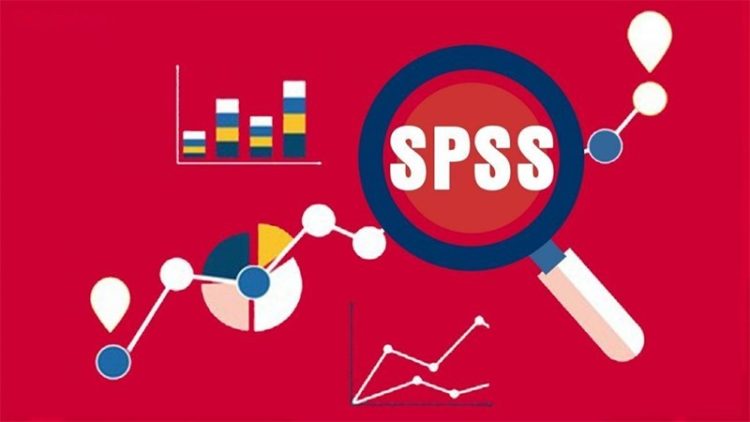5 Cách khôi phục file Office bị xóa hoặc chưa lưu
Vô tình file chưa lưu bị xóa liệu có cách nào khôi phục lại? Trong phiên bản mới nhất Blog Chăm Chỉ sẽ chỉ cho bạn cách khôi phục file Office bị xóa hoặc chưa lưu.
Không có gì tệ hơn khi bạn xóa mất một tài liệu đang làm mà chưa lưu. Trước đó bạn biết rằng không thể khôi phục nó. Liệu tính năng tự động lưu được bật trong chương trình có khắc phục được hoàn toàn? Hẳn nhiên là không bởi người dùng vẫn bị mắc kẹt với một tệp rỗng chưa được lưu. May mắn thay Blog Chăm Chỉ có cho bạn hơn 5 cách khôi phục file Office bị xóa hoặc chưa lưu. Tuy nhiên, các cách chỉ áp dụng được khi file làm việc của bạn đang mở Tự động khôi phục trong MS Word.
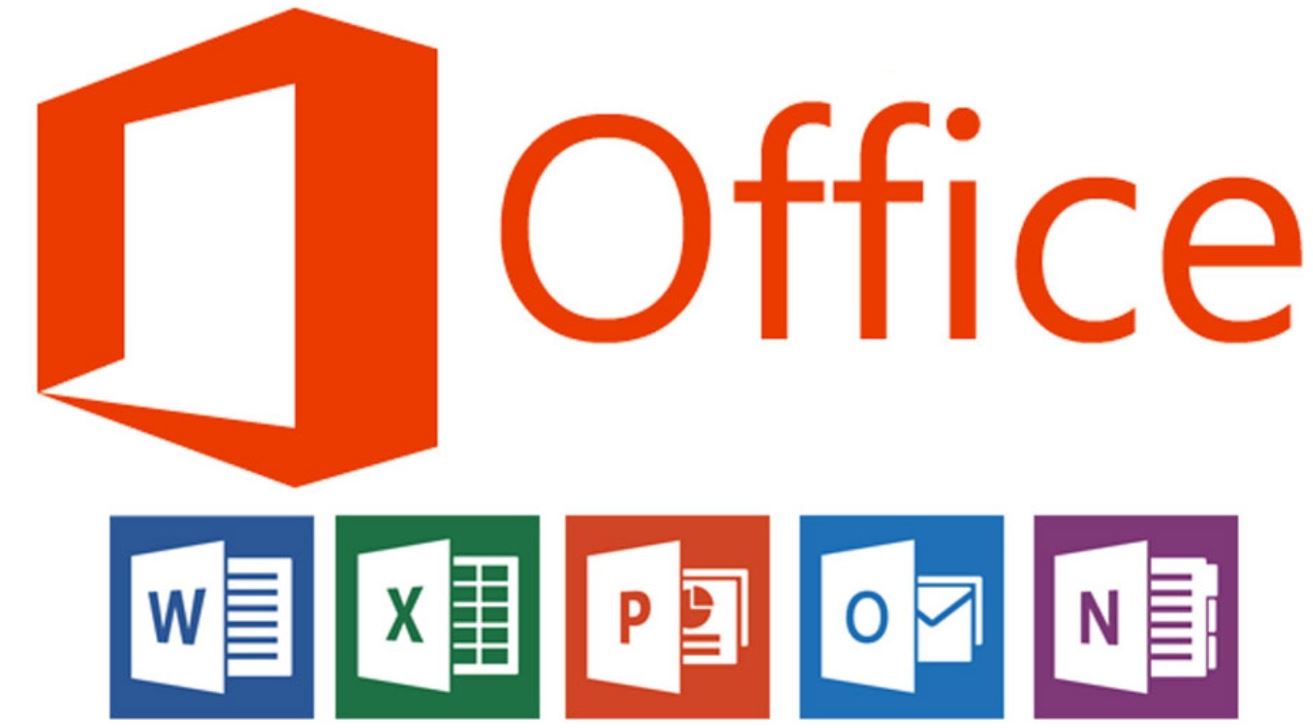
Cách khôi phục file Office bị xóa hoặc chưa lưu
Nội dung
Như Admin đã chia sẻ, có rất nhiều cách để khắc phục tình trạng file Office nhỡ bị xóa chưa kịp lưu lại. Tùy theo từng tình trạng bạn đang gặp phải, hãy áp dụng biện pháp phù hợp nhất nhé.
Sử dụng tính năng Document Recovery
Tính năng tự động khôi phục đã có sẵn trên gã khổng lồ Microsoft Office 2016. Như tên gọi thì nó sẽ giúp bạn khôi phục các tài liệu đã xóa hoặc chưa lưu.
Ví dụ: Khi bạn vô tình nhấn Don’t Save khi thoát ra khỏi Microsoft Word thì máy tính vẫn tạm thời giữ một bản sao của tập tin.
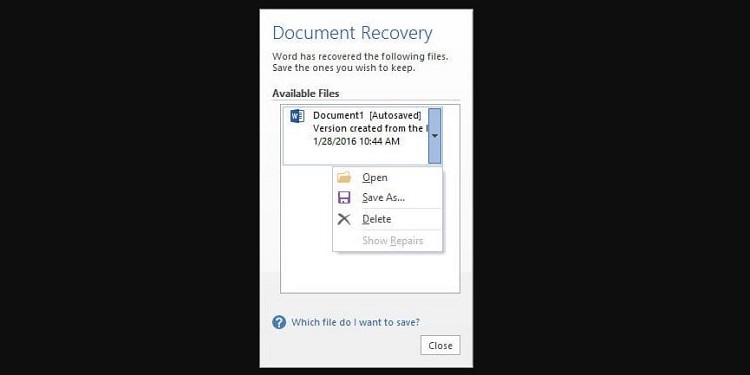
Để khôi phục nó bạn có thể sử dụng các cách được admin chia sẻ tiếm sau đây.
- Lưu ý nếu bạn không nhìn thấy bảng Document Recovery hãy thực hiện thao tác sau để mở chúng: Click chọn: File > Manage Document > Recover Unsaved Documents.
- Lúc này bạn sẽ thấy các file Office chưa lưu sẽ được hiển thị dưới dạng ASD file trong thư mục Office’s UnsaveFiles.
Nhấn thử mở xem file tài liệu bạn cần khôi phục lưu ý phần thời gian file để tránh làm mất thời gian tìm kiếm.
Khôi phục trên file tạm thời
Các tài liệu bị hỏng hoặc bị xóa đôi khi để lại trên các phiên bản tạm thời nó thường bị ẩn với người dùng. Nhưng vẫn có thể tìm và khôi phục nếu biết cách.
- Tìm kiếm File Explorer Options (trong Control Panel)
- Khi hộp thoại File Explorer Options được mở thì chuyển sang tab View.
- Tìm đến Hidden files and folder trong Advanced settings như hình:
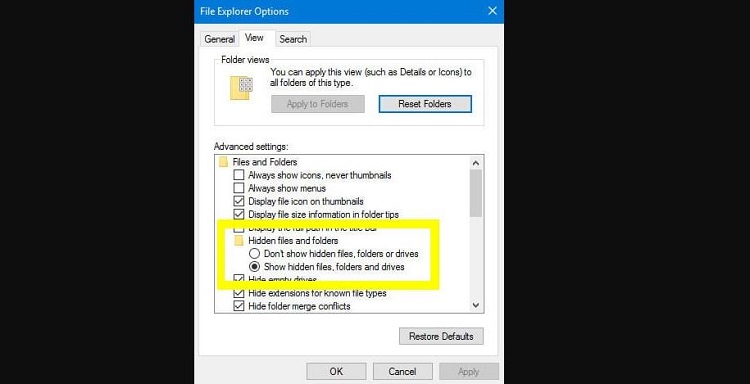
- Để tích chọn vào ô Show hidden files, folders and drives > OK.
Sau đó bạn vào Sao lưu và khôi phục để mở lại các thư mục đã xóa.
Hướng dẫn:
- Window > Panel điều khiển > Hệ thống và bảo trì > Sao lưu và khôi phục > Khôi phục tệp của tôi > Chọn file muốn khôi phục.
- Các tệp này thương bắt đầu bằng dấu ngã và kết thúc với .tmp mở rộng.
- Sau đó bạn tiến hành khôi phục hoặc đỏi tên bằng “.docx” hoặc với Word 2007 trở lên thì “.doc”
Khôi phục File Office trong thùng rác
Trừ khi bạn xóa sạch nó thì thùng rác là nơi chứa tất cả các tệp bị xóa từ tệp thủ công đến tệp tạm thời.
Nên sau khi thiết lập ở cách thứ hai thành Show hidden files, folders and drives bạn hoàn toàn có thể kiểm tra và phục hồi bằng cách nhấn Restore. Nó đơn giản và đỡ phức tạp hơn nhưng một số dữ liệu chưa lưu có thể vẫn bị mất. Lưu ý với các tài khoản Office doanh nghiệp thì cần phải nhờ tới quản trị viên.
Ngoài ra bạn có thể sử dụng một vài ứng dụng tiện ích của bên thứ 3. Đây cũng là Cách khôi phục file Office (Word, Excel,..) đã xóa hiệu quả tương tự như 2 cách trên. Một số phần mềm sẽ có trả phí. Sau đây sẽ là một vài gợi ý đáng tin cậy:
- Office Recovery Online
- Easy Office Recovery
- Recuva
- Easeus Data Recovery Wizard
- …v..v
Phần tiếp theo sẽ là một vài cách khôi phục file Word, Excel bị ghi đè, chưa lưu,…
Cách khôi phục file Word, Excel chưa lưu
Microsoft Word và Mac bao gồm tính năng TỰ ĐỘNG PHỤC HỒI. Từ đó hỗ trợ bạn hồi phục các tiệp Word chưa được lưu.
Khi cài đặt tùy chọn này được bật theo mặc định và sẽ lưu tài liệu sau mỗi 10 phút. Bạn có thể kiểm tra Auto Recovery đã được bật chưa dựa vào cách sau:
- Vào File > Options > Save
- Tại mục Save documents tìm đến vùng khoanh đỏ như hình. Có dấu tích bên cạnh Sace AutoRecoverinfomation every là tự động lưu đã được bật. Bạn có thể tùy chỉnh thời gian lưu theo phút tại đây.
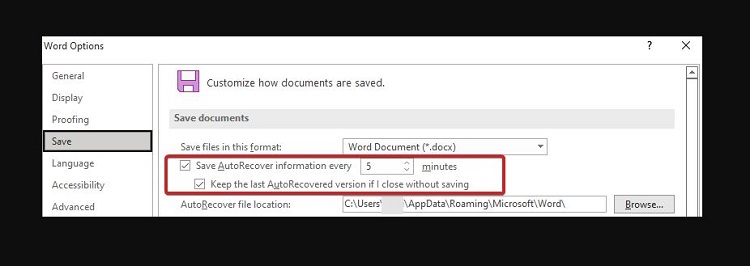
Các bước tương tự trên Windows.
Bây giờ chúng ta sẽ đến với cách khôi phục file Word, Excel chưa lưu, bị xóa hoặc lưu đè.
CÁCH KHÔI PHỤC FILE CHƯA LƯU
Ví dụ được thực hiện trên Excel và word cũng tương tự nhé!
- File > Open > Recent > Recover Unsaved Workbooks
- Hộp thoại Open mở ra bạn sẽ thấy các file Excel mà chưa lưu. Chỉ cần nhấn tiếp Open là xong.
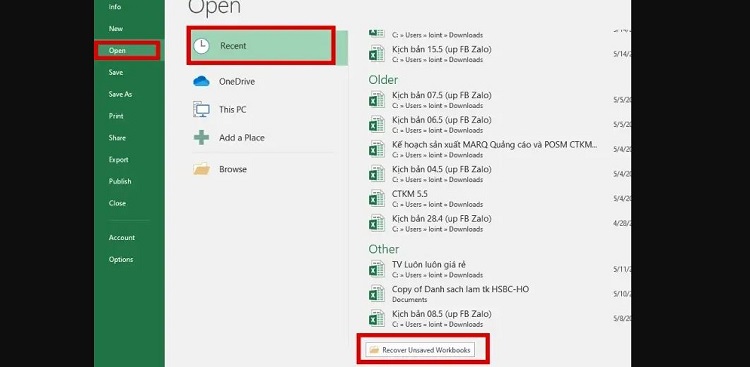
CÁCH KHÔI PHỤC FILE LƯU ĐÈ
- File > Info > Manage Workbook > Recover Unsaved Workbooks.
- Hộp thoại Open mở ra bạn sẽ thấy các file bị lưu đè > Nhấn vào Restore là xong.
Chúc bạn thành công với hơn 5+ cách khôi phục file Office bị xóa hoặc chưa lưu trong bài viết.
XEM THÊM
- Lỗi nhấn enter trong Word bị nhảy khoảng cách quá xa – Cách sửa nhanh
- Cách copy từ Excel sang Word không kèm theo khung NHANH – DỄ